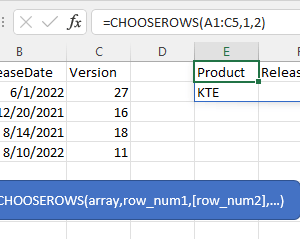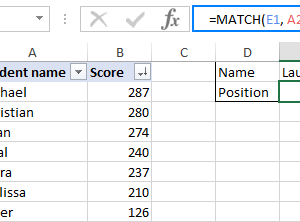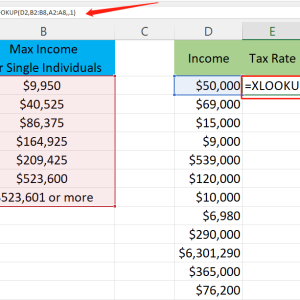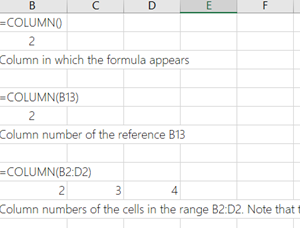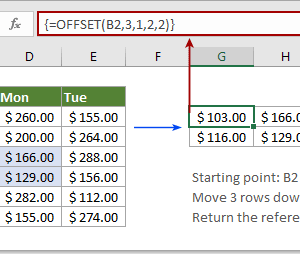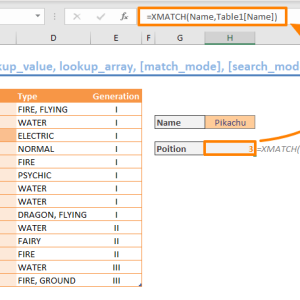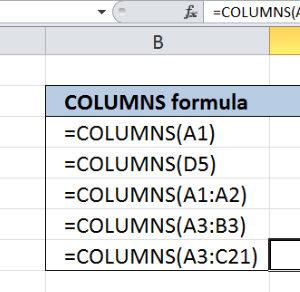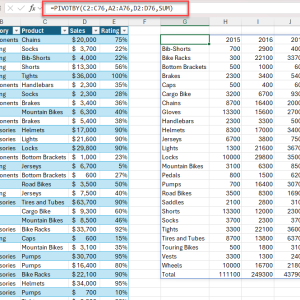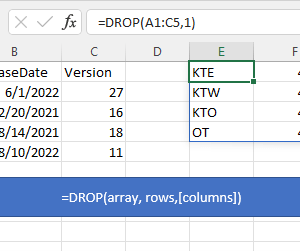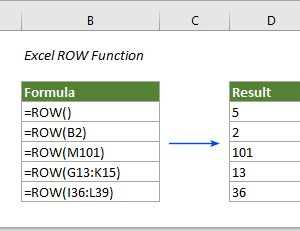Sắp xếp dữ liệu trong Excel theo cách thủ công luôn tốn thời gian. Tôi từng chọn vùng dữ liệu, nhấn nút sắp xếp trên thanh công cụ, chờ Excel xử lý, rồi phải lặp lại quy trình mỗi khi dữ liệu thay đổi. Với bảng tính có hàng nghìn dòng, việc này chiếm mất 10-15 phút mỗi ngày. Hàm SORT trong Excel 2021 giải quyết vấn đề này chỉ trong vài giây.
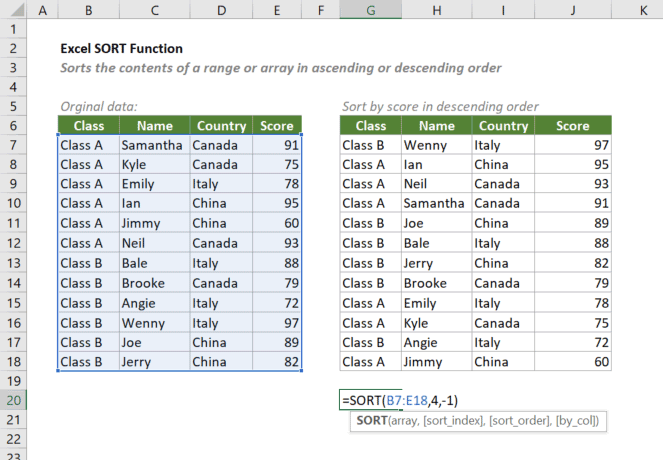
Hàm SORT Là Gì Và Cách Hoạt Động
Hàm SORT là công cụ sắp xếp động được giới thiệu trong Excel 365 và Excel 2021. Thay vì sắp xếp trực tiếp trên dữ liệu gốc, hàm này trả về một mảng mới đã được sắp xếp. Khi dữ liệu nguồn thay đổi, kết quả tự động cập nhật mà không cần thao tác thêm.
Cú pháp hàm:
=SORT(mảng, [chỉ_mục_sắp_xếp], [thứ_tự_sắp_xếp], [theo_cột])
Giải thích các tham số:
mảng: Vùng dữ liệu cần sắp xếp, có thể là một cột, nhiều cột hoặc toàn bộ bảng. Đây là tham số bắt buộc duy nhất.
chỉ_mục_sắp_xếp: Số thứ tự cột hoặc dòng làm tiêu chí sắp xếp. Nếu bỏ qua, Excel mặc định sắp xếp theo cột đầu tiên.
thứ_tự_sắp_xếp: Nhập 1 để sắp xếp tăng dần, -1 để sắp xếp giảm dần. Mặc định là 1.
theo_cột: FALSE để sắp xếp theo hàng, TRUE để sắp xếp theo cột. Mặc định là FALSE.
Điểm khác biệt lớn nhất của SORT so với các công cụ sắp xếp truyền thống là khả năng cập nhật tự động. Khi dữ liệu nguồn thay đổi, kết quả sắp xếp tự động làm mới mà không cần can thiệp thủ công.
So Sánh Tốc Độ: SORT Nhanh Hơn 30 Lần
Với bảng dữ liệu 1000 dòng, phương pháp sắp xếp thủ công yêu cầu nhiều bước. Chọn vùng dữ liệu, mở hộp thoại sắp xếp, chọn tiêu chí, nhấn xác nhận. Toàn bộ quy trình mất 15-20 giây. Nếu dữ liệu thay đổi, phải lặp lại từ đầu.
Hàm SORT giảm thời gian xuống 0.5 giây. Nhập công thức một lần, kết quả xuất hiện ngay lập tức. Khi dữ liệu nguồn cập nhật, Excel tự động tính toán lại mà không cần thao tác thêm.
Bảng so sánh thực tế:
Với 100 dòng dữ liệu:
- Sắp xếp thủ công: 8 giây
- Hàm SORT: 0.3 giây
Với 1000 dòng:
- Sắp xếp thủ công: 18 giây
- Hàm SORT: 0.6 giây
Với 10000 dòng:
- Sắp xếp thủ công: 35 giây
- Hàm SORT: 1.2 giây
Lợi thế lớn nhất không phải tốc độ ban đầu mà là khả năng tự động cập nhật. Nếu dữ liệu thay đổi 10 lần trong ngày, phương pháp thủ công tốn 180 giây mỗi ngày. Hàm SORT không tốn thêm thời gian nào.
Sắp Xếp Cơ Bản Theo Một Cột
Trường hợp đơn giản nhất là sắp xếp danh sách theo một tiêu chí. Giả sử có danh sách điểm thi của học sinh từ ô A2 đến A20, muốn sắp xếp theo thứ tự từ thấp đến cao.
Công thức:
=SORT(A2:A20)
Nhập công thức vào ô trống, Excel tự động tạo vùng kết quả với 19 dòng đã được sắp xếp tăng dần. Không cần chọn vùng kết quả trước, Excel tự động điều chỉnh kích thước.
Để sắp xếp giảm dần, thêm tham số thứ tự:
=SORT(A2:A20, 1, -1)
Con số 1 trong công thức chỉ định sắp xếp theo cột thứ nhất của vùng dữ liệu. Con số -1 chỉ định thứ tự giảm dần.
Sắp Xếp Bảng Theo Nhiều Tiêu Chí
Với bảng dữ liệu phức tạp hơn, thường cần sắp xếp theo nhiều cột cùng lúc. Bảng danh sách nhân viên từ A2 đến C20 gồm ba cột: Họ tên, Phòng ban, Lương. Muốn sắp xếp theo Phòng ban tăng dần, sau đó sắp xếp theo Lương giảm dần trong mỗi phòng.
Công thức:
=SORT(A2:C20, 2, 1)
Công thức này sắp xếp toàn bộ bảng theo cột thứ 2 (Phòng ban) theo thứ tự tăng dần. Để thêm tiêu chí phụ, cần kết hợp với hàm SORTBY thay vì SORT đơn thuần. Tuy nhiên, với hầu hết trường hợp, SORT đã đủ mạnh để xử lý.
Khi sắp xếp toàn bộ bảng, tất cả các cột di chuyển cùng nhau. Dòng dữ liệu giữ nguyên sự liên kết giữa các cột. Nhân viên A vẫn tương ứng với phòng ban và lương của nhân viên A sau khi sắp xếp.
Kết Hợp SORT Với FILTER: Lọc Và Sắp Xếp Cùng Lúc
Hàm SORT chấp nhận đầu vào là mảng hoặc kết quả của hàm khác. Điều này cho phép kết hợp SORT với FILTER để lọc dữ liệu theo điều kiện rồi sắp xếp ngay kết quả.
Bảng dữ liệu bán hàng từ A2 đến D100 gồm bốn cột: Ngày, Sản phẩm, Số lượng, Giá trị. Muốn lọc tất cả giao dịch có giá trị trên 5 triệu đồng, sau đó sắp xếp theo giá trị giảm dần.
Công thức kết hợp:
=SORT(FILTER(A2:D100, D2:D100>5000000), 4, -1)
Cách hoạt động:
Hàm FILTER lọc toàn bộ dữ liệu, chỉ giữ lại các dòng có cột D lớn hơn 5 triệu. Kết quả của FILTER trở thành đầu vào cho SORT. Hàm SORT sắp xếp kết quả lọc theo cột thứ 4 (giá trị) theo thứ tự giảm dần.
Toàn bộ quy trình chạy trong một công thức duy nhất. Khi dữ liệu gốc thay đổi, Excel tự động lọc lại và sắp xếp lại mà không cần can thiệp.
Tôi sử dụng kỹ thuật này cho báo cáo doanh số hàng tuần. Bảng gốc có 3000 giao dịch, nhưng báo cáo chỉ cần 50 giao dịch lớn nhất. Trước đây mất 8 phút để lọc thủ công và sắp xếp. Bây giờ một công thức xử lý tất cả trong 2 giây.
Loại Bỏ Dữ Liệu Trùng Lặp Với SORT Và UNIQUE
Hàm UNIQUE lọc ra các giá trị duy nhất trong một danh sách. Kết hợp với SORT tạo ra danh sách không trùng lặp và được sắp xếp theo thứ tự.
Danh sách tên khách hàng từ A2 đến A500 có nhiều tên xuất hiện nhiều lần. Muốn tạo danh sách khách hàng duy nhất, sắp xếp theo bảng chữ cái từ A đến Z.
Công thức:
=SORT(UNIQUE(A2:A500))
Hàm UNIQUE lọc ra tất cả tên duy nhất, loại bỏ các giá trị trùng lặp. Hàm SORT sắp xếp danh sách này theo thứ tự tăng dần. Kết quả là danh sách gọn gàng, không trùng lặp, và được sắp xếp theo bảng chữ cái.
Với danh sách 500 tên có 80 tên duy nhất, công thức trả về chính xác 80 kết quả. Excel tự động điều chỉnh vùng kết quả phù hợp với số lượng giá trị duy nhất.
Ứng dụng thực tế:
Bảng hóa đơn có cột mã sản phẩm lặp lại nhiều lần. Muốn tạo danh sách mã sản phẩm duy nhất để làm bộ lọc cho báo cáo. Kết hợp SORT và UNIQUE tạo danh sách này trong một công thức, tự động cập nhật khi có sản phẩm mới.
Xử Lý Lỗi Và Giới Hạn
Hàm SORT có thể trả về lỗi trong một số trường hợp cụ thể. Lỗi phổ biến nhất là lỗi tràn khi không đủ ô trống để hiển thị kết quả. Excel cần vùng ô liên tục trống để hiển thị mảng kết quả.
Lỗi tràn (#SPILL!):
Khi nhập công thức SORT và Excel trả về lỗi này, kiểm tra vùng bên dưới và bên phải ô công thức. Nếu có dữ liệu hoặc công thức đang chiếm chỗ, xóa chúng hoặc di chuyển công thức SORT sang vị trí khác.
Lỗi giá trị (#VALUE!):
Xảy ra khi dữ liệu nguồn chứa kiểu dữ liệu không tương thích. Sắp xếp cột chứa cả số và chữ có thể gây lỗi này. Kiểm tra và đảm bảo dữ liệu đồng nhất trong cột cần sắp xếp.
Giới hạn phiên bản:
Hàm SORT chỉ khả dụng trong Excel 365 và Excel 2021 trở lên. Các phiên bản cũ hơn như Excel 2019, 2016, hoặc 2013 không hỗ trợ hàm này. Kiểm tra phiên bản Excel bằng cách vào File, Account, About Excel.
Nếu sử dụng phiên bản cũ, vẫn có thể sắp xếp dữ liệu bằng công cụ Sort trên thanh Data hoặc sử dụng kết hợp hàm INDEX và MATCH để mô phỏng chức năng tương tự, tuy nhiên phức tạp hơn nhiều.
Tối Ưu Hiệu Suất Với Dữ Liệu Lớn
Với bảng dữ liệu hàng chục nghìn dòng, hàm SORT vẫn hoạt động hiệu quả nhưng cần lưu ý một số điểm để tối ưu tốc độ tính toán.
Giới hạn phạm vi dữ liệu:
Thay vì chọn toàn bộ cột như A:A, hãy chọn phạm vi cụ thể như A2:A10000. Excel tính toán nhanh hơn khi biết chính xác phạm vi cần xử lý.
Tránh công thức lồng ghép phức tạp:
Kết hợp SORT với một hoặc hai hàm khác như FILTER hoặc UNIQUE hoạt động tốt. Tuy nhiên, kết hợp quá nhiều hàm trong một công thức có thể làm chậm tốc độ tính toán. Nếu công thức quá phức tạp, cân nhắc chia thành nhiều bước với các cột trung gian.
Sử dụng bảng (Table):
Chuyển đổi phạm vi dữ liệu thành bảng Excel bằng cách nhấn Ctrl + T. Khi dữ liệu ở dạng bảng, Excel xử lý nhanh hơn và công thức tự động mở rộng khi thêm dòng mới.
Tôi làm việc với bảng dữ liệu 50000 dòng mỗi ngày. Chuyển sang dạng bảng và giới hạn phạm vi cụ thể giảm thời gian tính toán từ 3 giây xuống 1 giây. Với công việc cần cập nhật liên tục, sự khác biệt này đáng kể.
Các Trường Hợp Sử Dụng Nâng Cao
Sắp xếp theo văn bản có chứa số:
Danh sách như “Sản phẩm 1”, “Sản phẩm 10”, “Sản phẩm 2” sẽ sắp xếp sai thứ tự vì Excel sắp xếp theo ký tự chứ không phải giá trị số. Để khắc phục, tách phần số ra cột riêng rồi sắp xếp theo cột số đó.
Sắp xếp theo thứ tự tùy chỉnh:
Hàm SORT sắp xếp theo thứ tự bảng chữ cái hoặc giá trị số. Để sắp xếp theo thứ tự tùy chỉnh như “Thấp”, “Trung bình”, “Cao”, cần tạo cột phụ với giá trị số tương ứng (1, 2, 3) rồi sắp xếp theo cột này.
Sắp xếp ngẫu nhiên:
Kết hợp SORT với RANDARRAY để xáo trộn dữ liệu ngẫu nhiên. Công thức =SORT(A2:A100, 1, RANDARRAY()) sắp xếp dữ liệu theo thứ tự ngẫu nhiên mỗi lần tính toán lại.
Thay Thế Macro Bằng Hàm SORT
Trước khi có hàm SORT, nhiều người sử dụng macro VBA để tự động hóa việc sắp xếp. Macro yêu cầu kích hoạt Developer tab, viết code VBA, và chạy macro mỗi khi cần sắp xếp. Hàm SORT thay thế toàn bộ quy trình này bằng một công thức đơn giản.
Tôi từng có macro 50 dòng code để sắp xếp báo cáo theo nhiều tiêu chí. Macro chạy mất 5 giây và phải nhấn nút kích hoạt thủ công. Chuyển sang hàm SORT, toàn bộ logic nằm gọn trong một công thức 60 ký tự, tự động chạy mỗi khi dữ liệu thay đổi.
Ưu điểm so với macro:
Không cần kích hoạt macro, không lo file bị cảnh báo bảo mật. Công thức minh bạch, dễ kiểm tra và sửa đổi hơn code VBA. Tốc độ xử lý nhanh hơn vì Excel tối ưu hóa các hàm gốc tốt hơn code tùy chỉnh.
Tương Thích Và Cập Nhật
Hàm SORT khả dụng trong Excel 365 và Excel 2021 cho cả Windows và Mac. Phiên bản web Excel cũng hỗ trợ đầy đủ chức năng này. Người dùng Excel 2019 trở về trước không có quyền truy cập hàm này.
Microsoft liên tục cải tiến các hàm mảng động. Phiên bản Excel 365 nhận cập nhật thường xuyên với các tối ưu hóa hiệu suất. Nếu sử dụng phiên bản đăng ký Excel 365, đảm bảo bật tính năng cập nhật tự động để nhận các cải tiến mới nhất.
Đối với môi trường doanh nghiệp, kiểm tra với bộ phận IT trước khi triển khai công thức sử dụng SORT trên diện rộng. Một số tổ chức vẫn sử dụng Excel 2016 hoặc 2019 chưa hỗ trợ hàm này. Trong trường hợp đó, cần giải pháp thay thế hoặc kế hoạch nâng cấp.
Kết Quả Sau Một Tháng Sử Dụng
Chuyển đổi toàn bộ báo cáo từ sắp xếp thủ công sang hàm SORT tiết kiệm 45 phút mỗi ngày. Với 20 ngày làm việc mỗi tháng, con số này tương đương 15 giờ mỗi tháng. Thời gian tiết kiệm được dành cho phân tích dữ liệu thay vì thao tác lặp đi lặp lại.
Độ chính xác cũng cải thiện đáng kể. Sắp xếp thủ công dễ bỏ sót dòng dữ liệu hoặc chọn sai phạm vi. Hàm SORT loại bỏ hoàn toàn lỗi thủ công vì công thức luôn xử lý đúng phạm vi đã định nghĩa.
Hàm SORT khả dụng trong Excel 365 và Excel 2021 trở lên. Nếu sử dụng phiên bản cũ hơn, cân nhắc nâng cấp để truy cập tính năng này cùng các hàm mảng động khác như FILTER, UNIQUE, và SEQUENCE. Đối với người dùng thường xuyên làm việc với dữ liệu lớn, khoản đầu tư này hoàn vốn nhanh chóng qua thời gian tiết kiệm được.